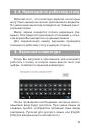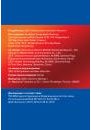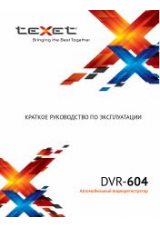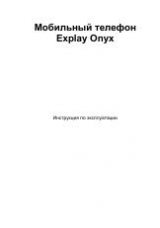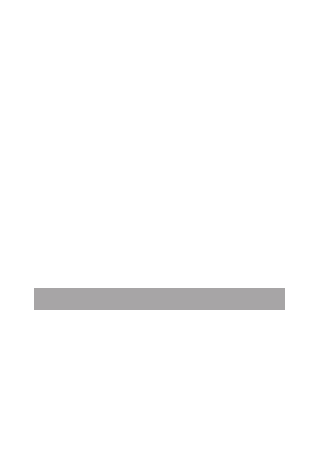
12
• если Вы не используете устройство длительное
время, подзаряжайте аккумулятор не менее одного
раза в течение двух недель, не дожидайтесь момента
полной разрядки.
Внимание!
Неправильное подключение зарядного
устройства может привести к серьезному поврежде-
нию смартфона. Гарантия не распространяется на
какие-либо повреждения, возникшие в результате
неправильного использования устройства и сопутст-
вующих аксессуаров.
Пожалуйста!
Используйте только зарядные
устройства и кабели, одобренные компанией ЗАО
«Электронные системы «Алкотел»». Использование
несовместимых зарядных устройств и кабелей может
привести к взрыву аккумулятора или повреждению
устройства.
В целях экономии электроэнергии отключайте
зарядное устройство, если оно не используется.
Зарядное устройство не оснащено персональным
выключателем питания, поэтому его нужно отсоединять
вручную, чтобы прервать процесс зарядки смартфона.
1.3. Установка SIM-карт
Данный смартфон позволяет использовать две
SIM-карты одновременно. Вы можете использовать
две SIM-карты с различными номерами от различных
поставщиков услуг мобильной связи.
Если Вы совершаете звонок или отправляете/при-
нимаете сообщение, а также пользуетесь мобильным
Интернетом с одной из SIM-карт, то вторая SIM-карта
будет недоступна.
Перед началом установки SIM-карты убедитесь
в том, что устройство выключено. Если устройство